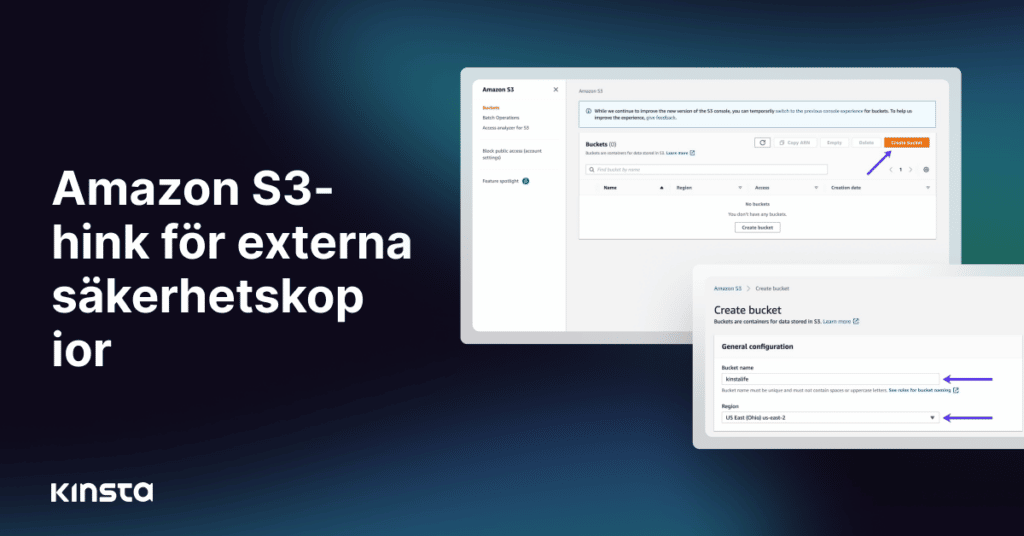I dagens digitala tidsålder så är webbplatser och applikationer hörnstenarna i den virtuella representationen. Att förlora din webbplats eller app på grund av tekniska problem, hackning eller mänskliga fel kan vara förödande. Det kan till och med leda till ekonomisk förlust eller skada ditt rykte.
Att göra säkerhetskopior är ett viktigt steg för att skydda dina tillgångar på nätet. Genom att regelbundet säkerhetskopiera din online-närvaro så kan du vara säker på att den snabbt och enkelt kan återställas vid driftstopp eller andra nödsituationer.
Med Kinsta’s tilläggsmodul för extern säkerhetskopiering så kan du säkerhetskopiera din WordPress-webbplats till Amazon S3 eller Google Cloud Storage. I den här artikeln så visar vi hur du installerar och konfigurerar en Amazon S3-bucket. Om du vill använda en Google Cloud Storage-bucket så följer du stegen i vår guide Skapa och konfigurera en Google Cloud Storage-bucket.
Konfigurera ett konto
Du måste först konfigurera ett konto för Amazon Web Services (AWS). Om du redan har ett konto så kan du gå vidare till stegen nedan.
Om du däremot inte har något AWS-konto så kan du registrera dig här.
Skapa en Amazon S3 Bucket
För att skapa en Amazon S3-bucket så klickar du på Tjänster i menyraden. I rullgardinsmenyn så väljer du S3 under Lagring.
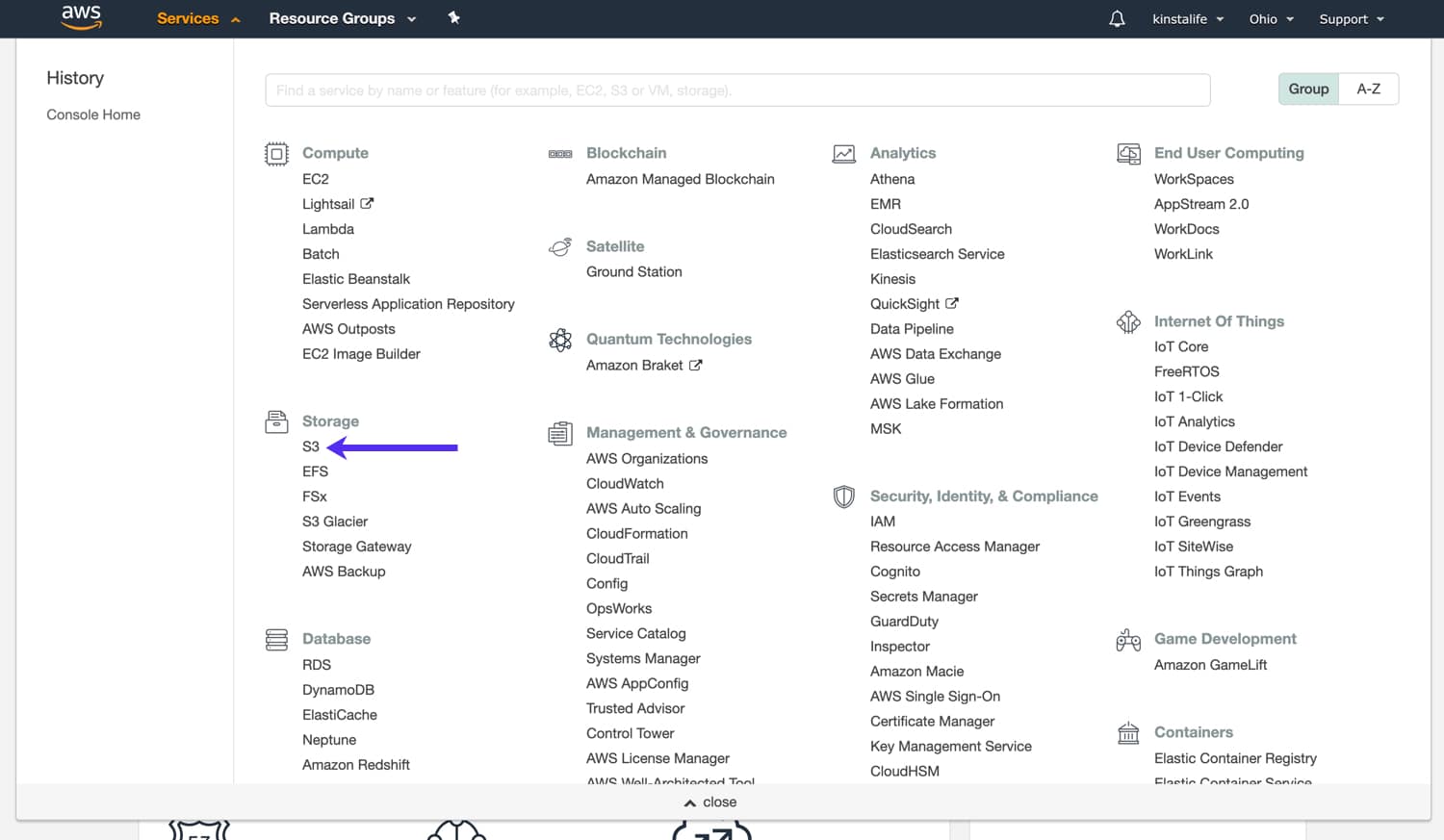
Klicka på knappen Skapa bucket för att konfigurera din S3-bucket för externa säkerhetskopior.
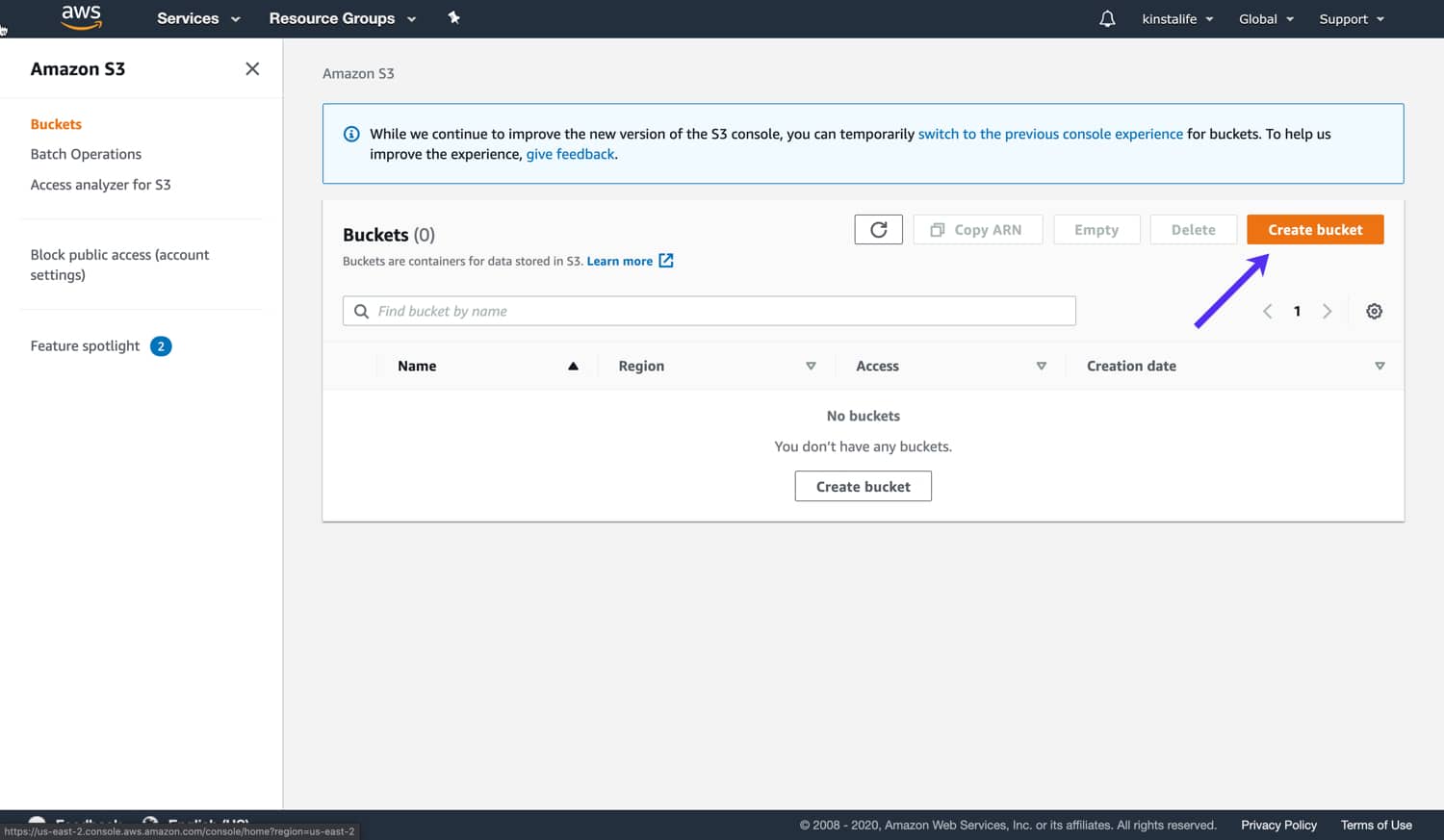
Ange sedan ett bucket-namn och en region för din S3-bucket. I skärmdumpen nedan så är vårt bucket-namn exempelvis ”kinstalife” och vår region är US East (Ohio) us-east-2.
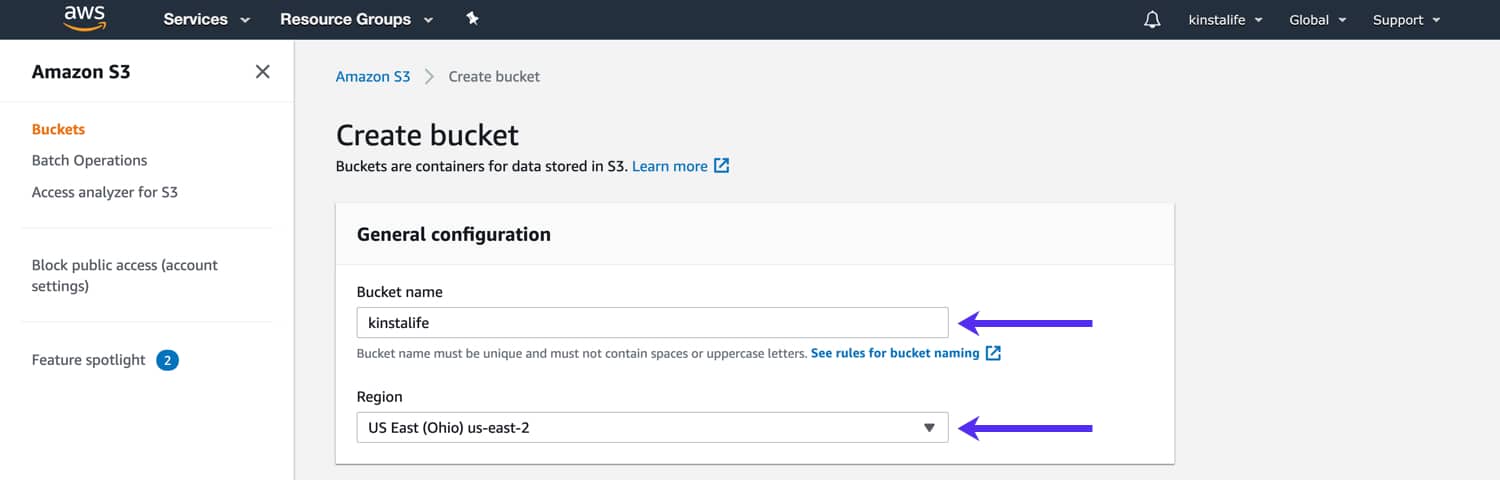
Kontrollera att alternativet Blockera all offentlig åtkomst är markerat. Som ett resultat så kan dina säkerhetskopior inte nås offentligt utan autentisering. Klicka sedan på knappen Skapa bucket.
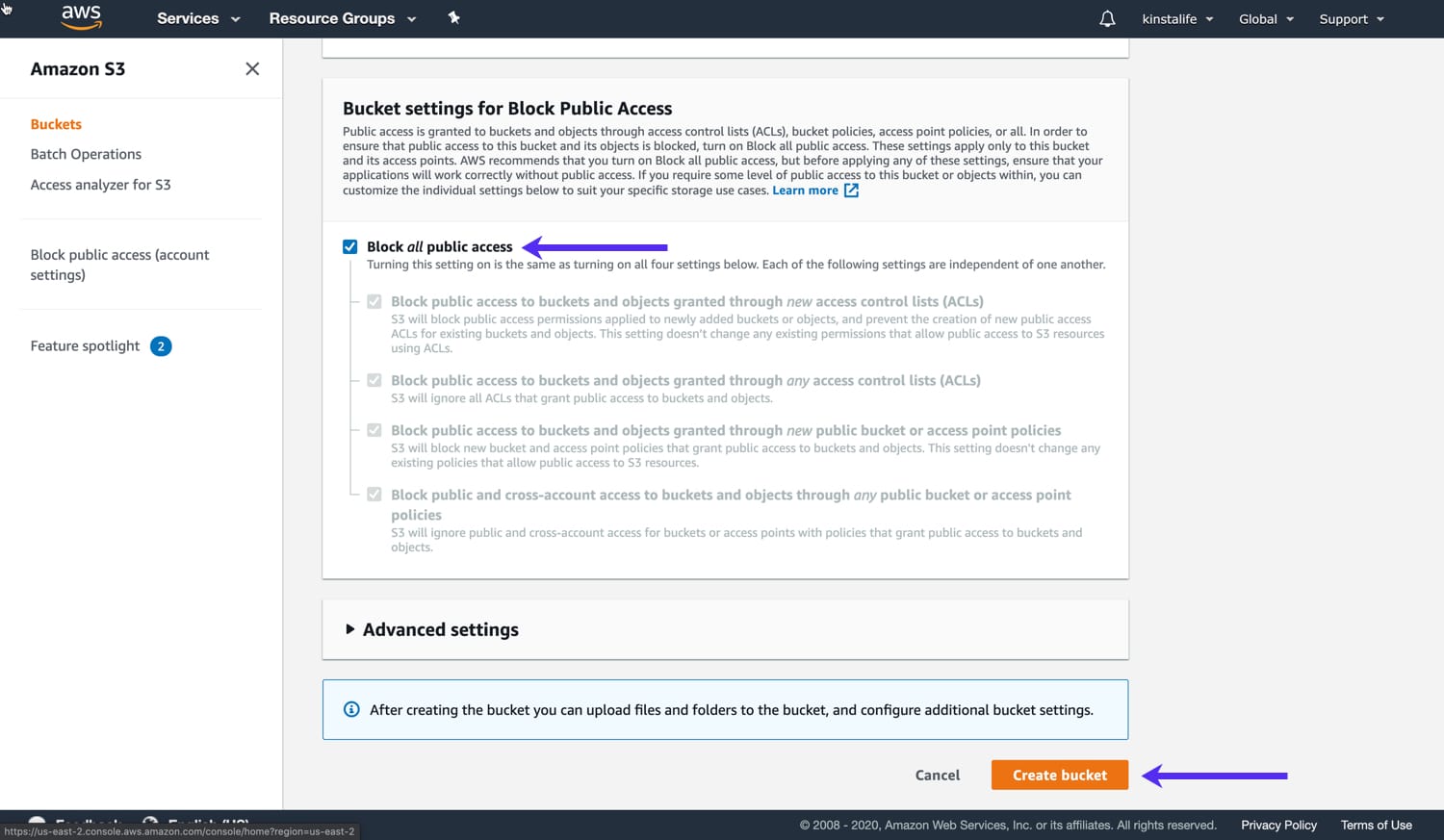
Du bör nu kunna se din nyskapade bucket i din S3-instrumentpanel.
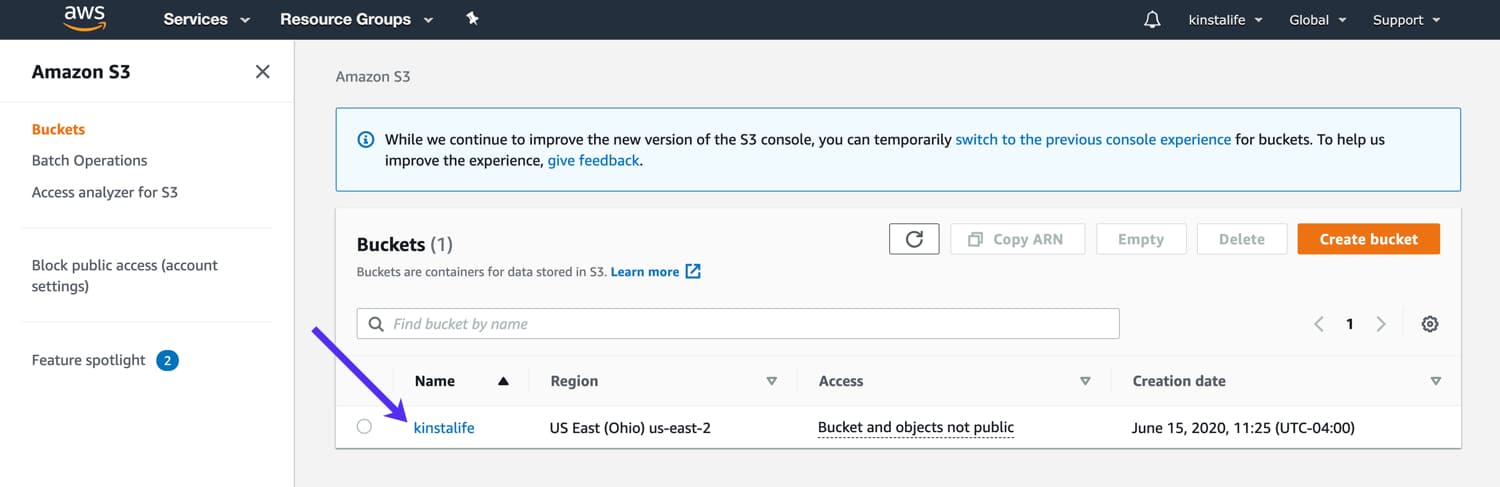
Skapa en AWS-användare
Därefter så måste du skapa en AWS-användare, som kommer att användas för att ge MyKinsta tillgång till din S3-bucket. För att komma igång så klickar du på Tjänster i menyraden och klickar sedan på IAM under Säkerhet, Identitet & Efterlevnad.
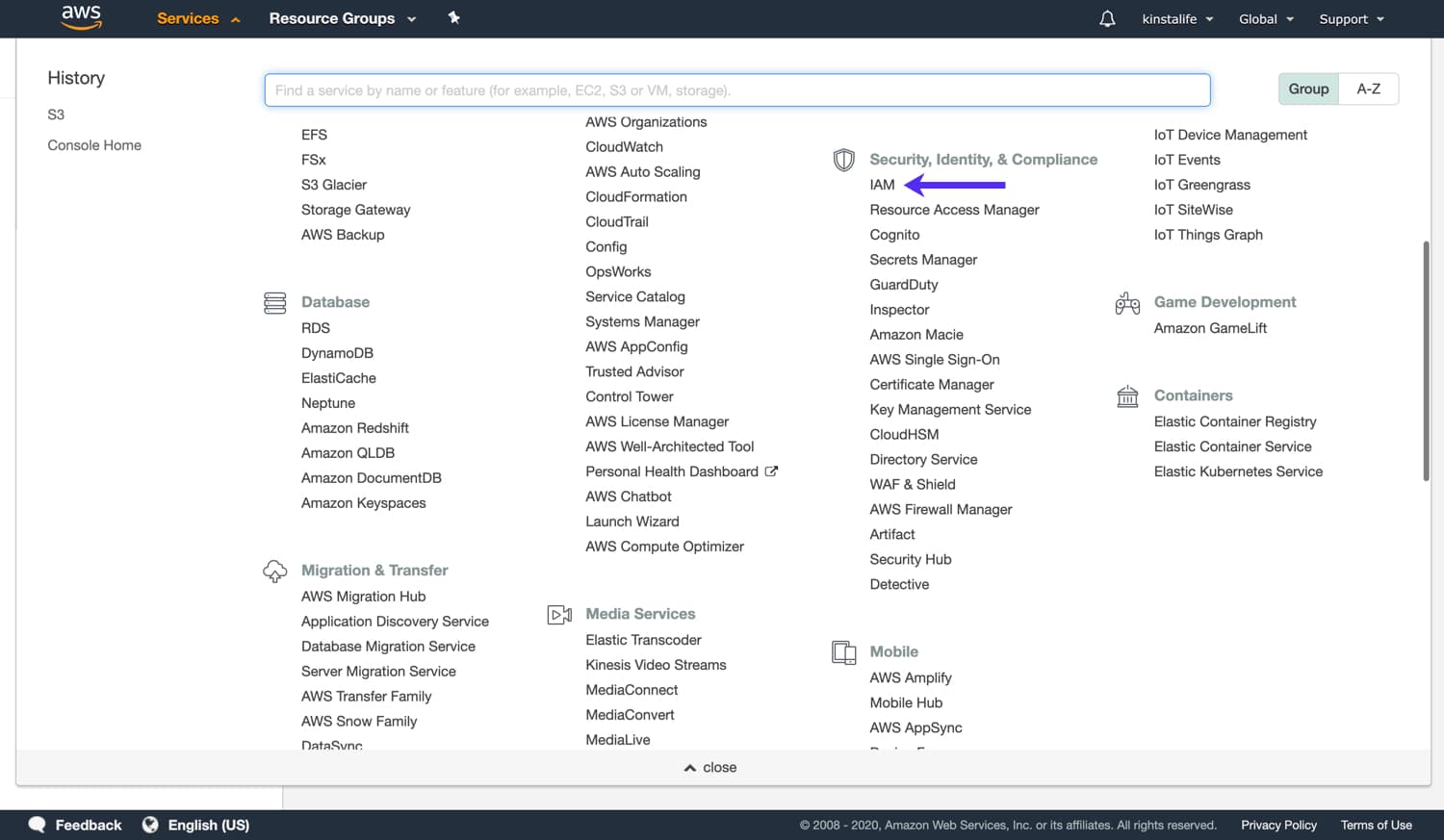
I sidofältet så klickar du på Användare under Åtkomsthantering och klickar sedan på Lägg till användare.
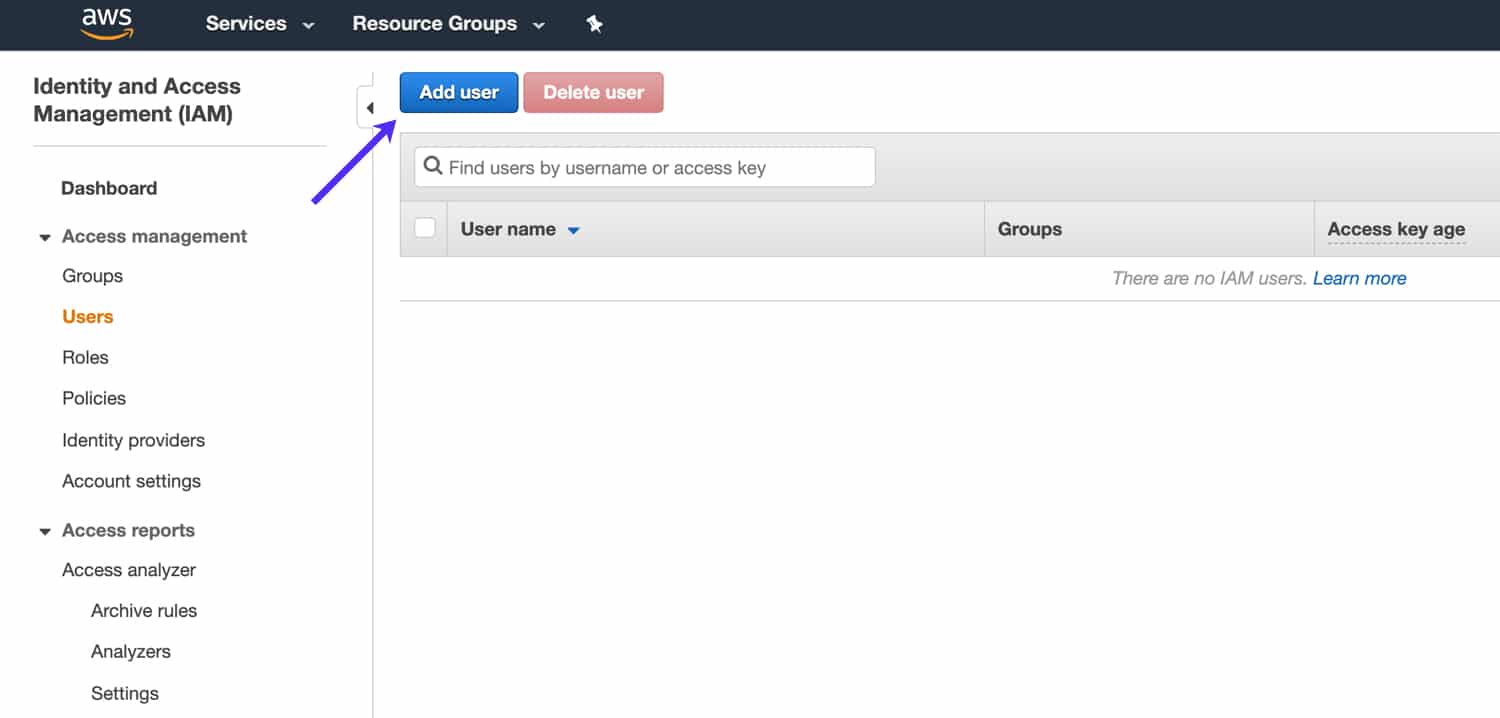
Ange ett användarnamn för IAM-användaren. Vi rekommenderar att du exempelvis använder ett namn som ”mykinsta-external-backups” som tydligt identifierar användarens syfte. För Tillgångstyp så väljer du Programmatisk åtkomst och klickar på Nästa: Behörigheter för att gå vidare till nästa steg.
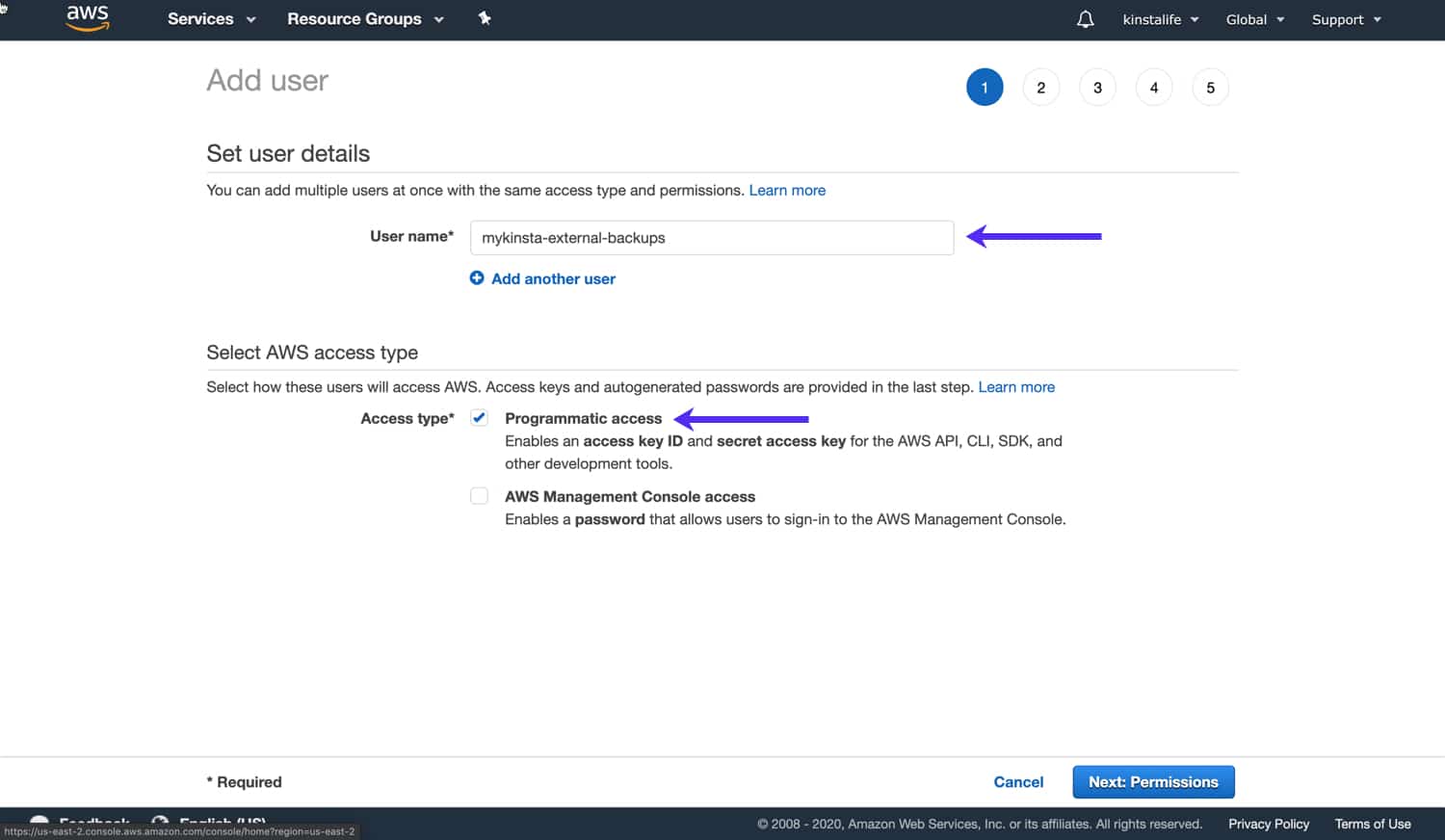
På sidan IAM-tillstånd så väljer du Bifoga befintliga principer direkt. Som principnamn väljer du AmazonS3FullAccess. Om du inte hittar principen så kan du använda sökrutan för att söka efter ”S3”. Om du exempelvis tilldelar policyn AmazonS3FullAccess så får den associerade användaren tillgång till alla dina AWS-buckets. När du har tilldelat policyn klickar du på Nästa: Taggar för att gå vidare till nästa steg.
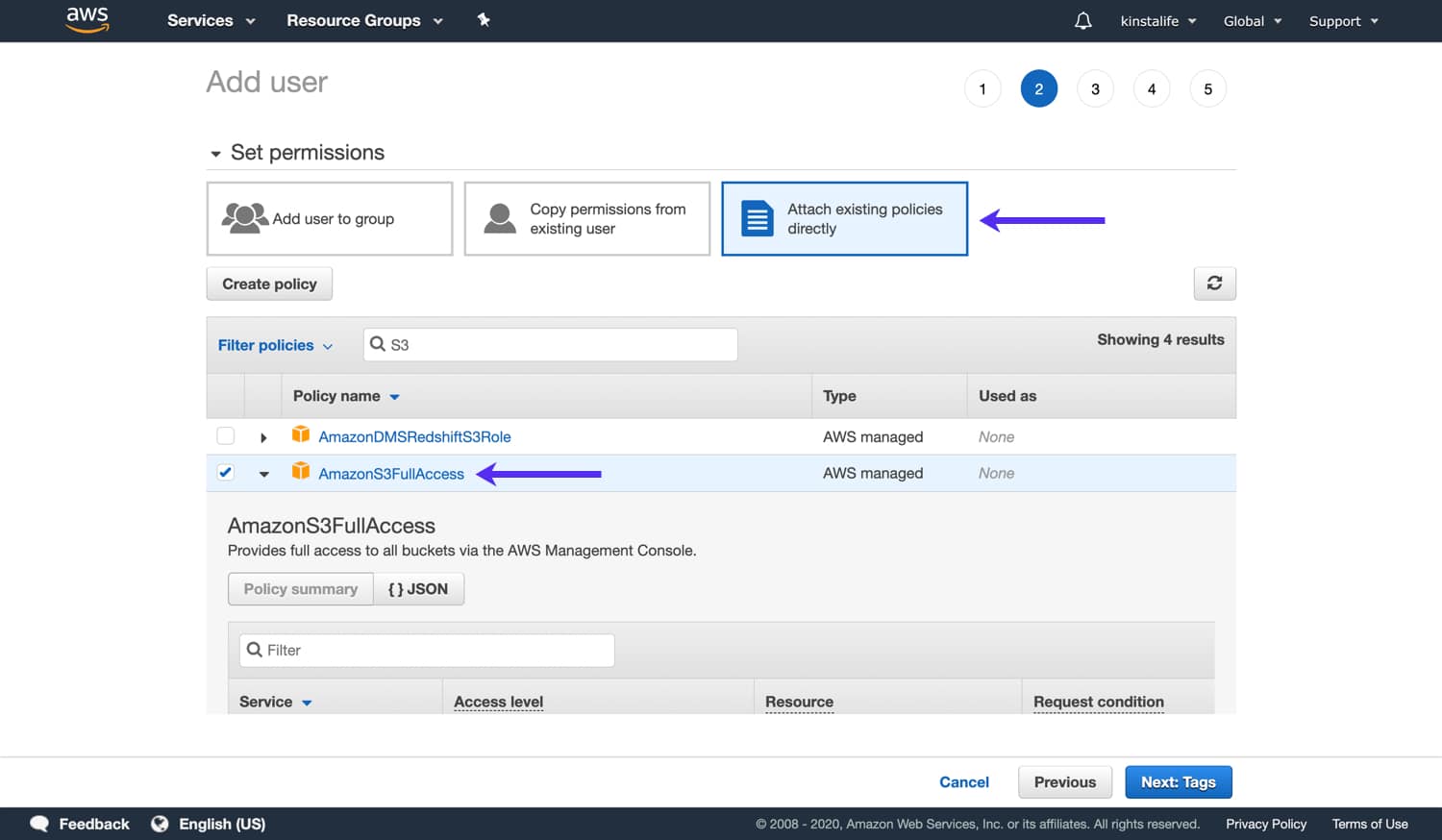
Lägg till IAM-taggar
Eventuellt så kan du lägga till IAM-taggar för användaren. Detta är exempelvis användbart för avancerade användningsområden som kräver ytterligare metadata på användarnivå. Om du inte behöver lägga till taggar så klickar du sedan på Nästa: Granska för att gå vidare till nästa steg.
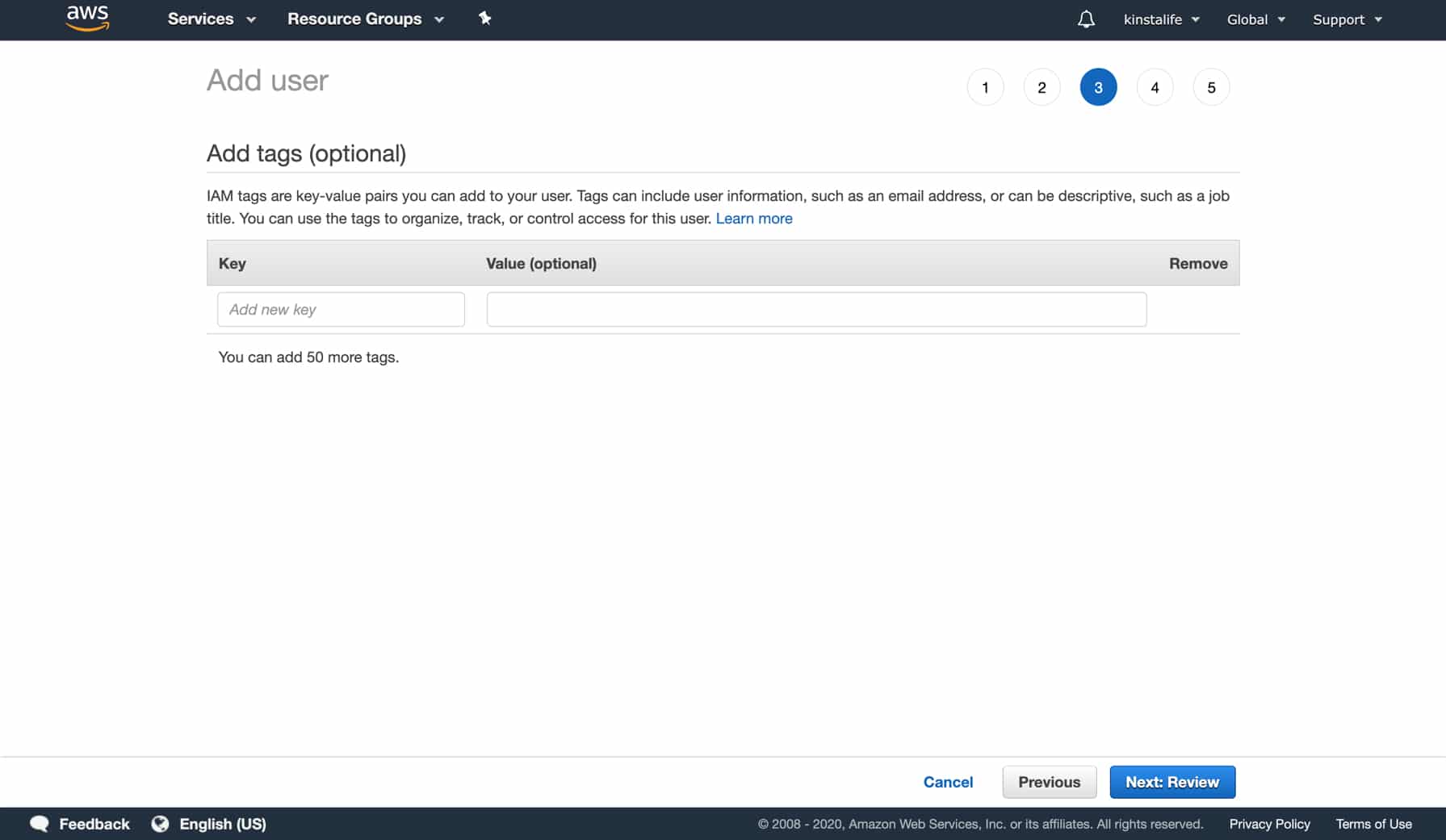
Granska uppgifterna för din nya IAM-användare. Om du upptäcker ett problem så kan du klicka på Föregående för att återgå till ett tidigare steg. Om allt ser bra ut klickar du på Skapa användare.
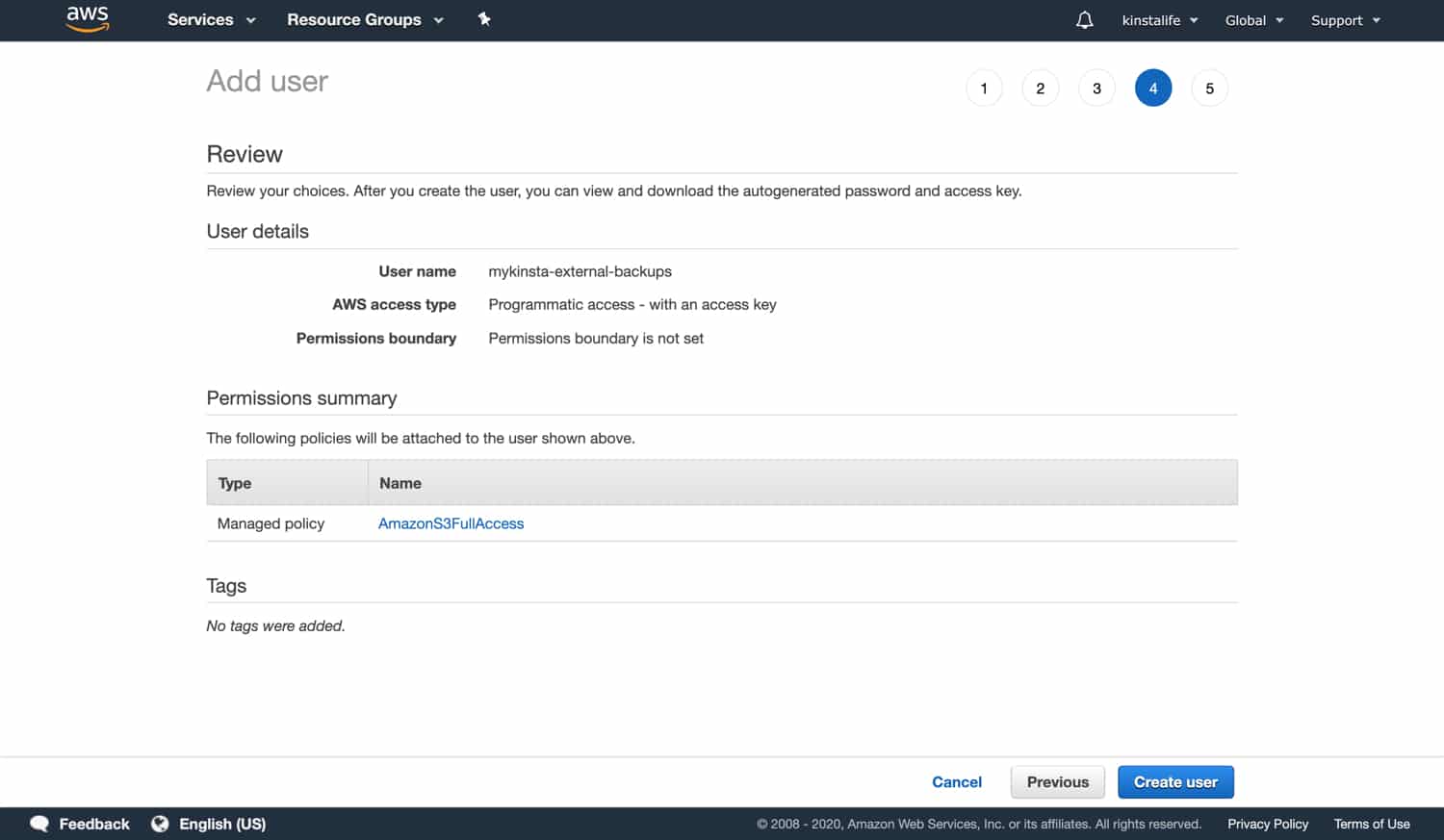
Kopiera Access key ID och Secret access key till en säker plats. Det här nyckelparet ger tillgång till dina S3-buckets, se därför till att förvara dessa på ett säkert ställe. Du kommer att behöva nyckelparet för att länka din S3-bucket till Kinsta’s externa säkerhetskopieringsverktyg senare.
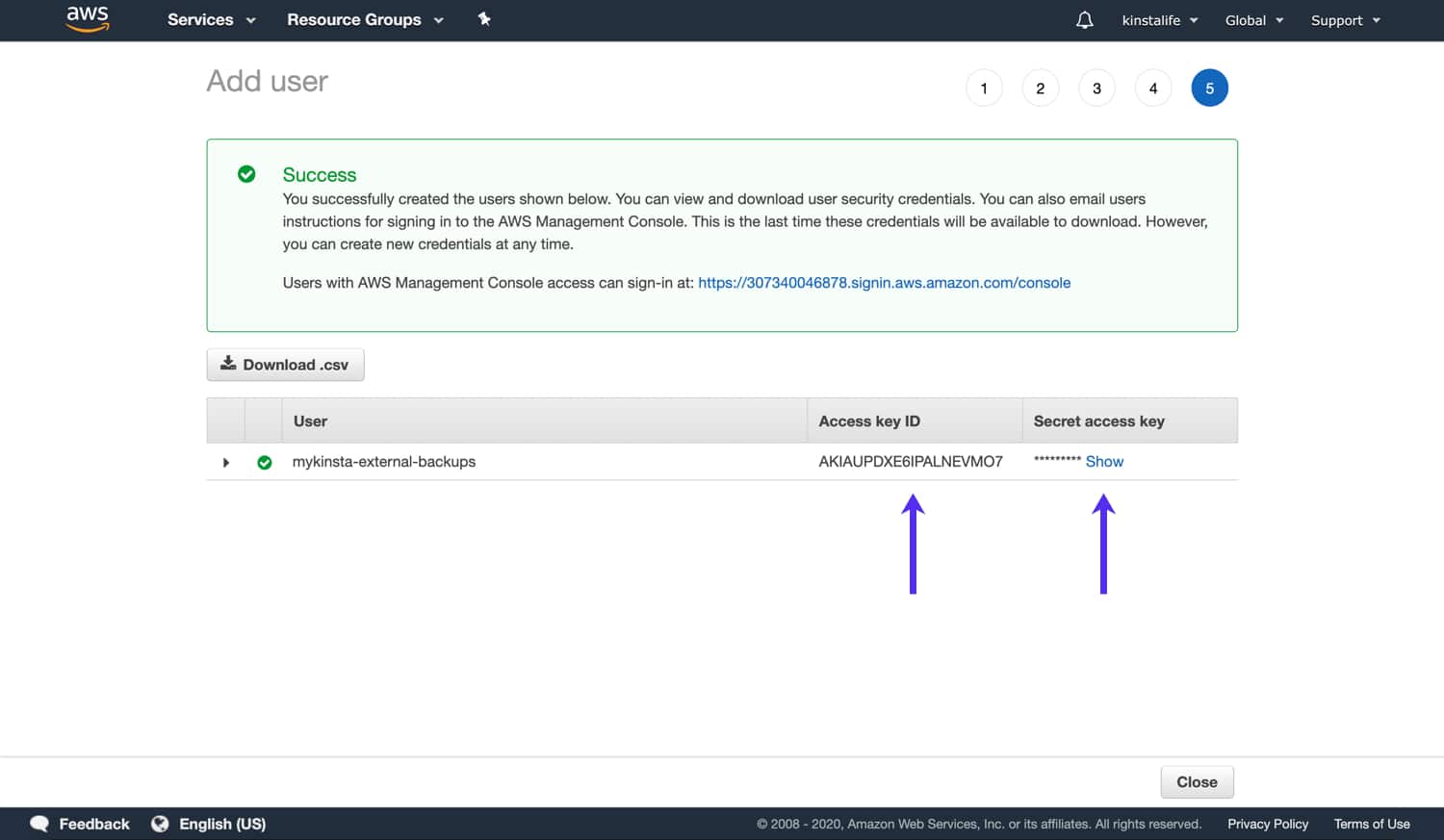
Sammanfattning
Nu har du den information som du behöver för att konfigurera tillägget för externa säkerhetskopior i MyKinsta så att det fungerar med din Amazon S3-bucket. När du väl har dina säkerhetskopior på plats så kan du kasta bort alla bekymmer som du har om serveravbrott eller skadliga attacker. Dina data kommer att förbli säkra, skyddade och tillgängliga när som helst.
Förutom regelbundna säkerhetskopior så får Kinsta’s kunder fördelen av en förstklassig säkerhet och support för sina projekt. Våra hosting-tjänster på WordPress möjliggör betydande hastighetsökningar som stöds av Google’s Premiumnivånätverk samt Kinsta’s CDN.
För applikationsägare och skapare så erbjuder vi en kostnadsfri provperiod för din första månads värde av Applikationshosting-tjänster. Med Applikationshosting så kan du använda kostnadsfria externa säkerhetskopior som du har sett i den här artikeln, distribuera direkt från GitHub och få expertsupport dygnet runt när du behöver hjälp.